Cómo habilitar o deshabilitar puntos de notificación en Android 8.0 Oreo

Google trajo un puñado de cambios en Android Oreo, grandes y pequeños. Entre las adiciones más pequeñas, pero bienvenidas al sistema operativo, la compañía llama puntos de notificación. Básicamente, estos son pequeños marcadores en los iconos de la pantalla de inicio que le permiten saber cuándo una aplicación tiene una notificación.
RELACIONADO: Las mejores características nuevas en Android 8.0 Oreo, disponible ahora
Realmente, es solo otra forma de Identifique rápidamente cuándo algo puede necesitar su atención. Estos puntos aparecen en la pantalla de inicio y en el cajón de la aplicación de la misma manera:
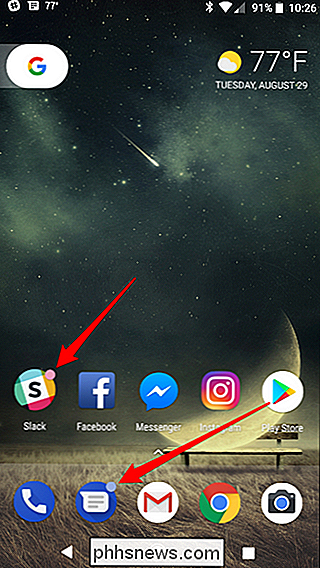
Los puntos de notificación solo están disponibles en el Pixel Launcher, sin embargo. Entonces, si está utilizando algo diferente a Pixel Launcher, no tiene suerte. La buena noticia es que puedes cargar el APK de Pixel Launcher en cualquier teléfono, así que al menos eso es posible.
Dicho eso, si descargaste Pixel Launcher, también deberás proporcionarle acceso de notificación. Para hacerlo, vaya a Configuración> Aplicaciones y notificaciones> Avanzado> Acceso a aplicaciones especiales> Acceso a notificaciones y habilite el Iniciador de píxeles. Si está usando un Pixel, esto debería estar habilitado de manera predeterminada.
Con todo eso fuera del camino, ahora puede habilitar Puntos de notificación. Si los puntos de notificación fueron habilitados por defecto después de actualizar a Oreo en su teléfono, y está tratando de deshabilitar esta función, estas instrucciones le permitirán hacer eso también.
Primero, diríjase a Configuración. Tire hacia abajo el tono de notificación y toque el ícono de ajustes.
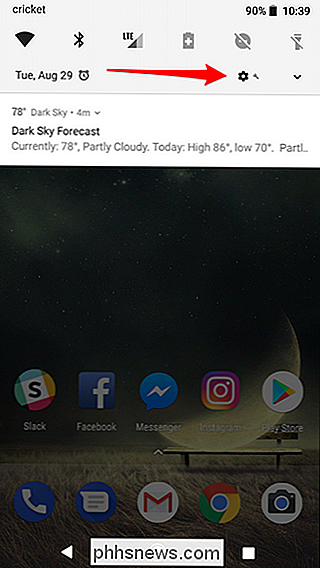
Desde allí, toque Aplicaciones y notificaciones, luego Notificaciones.

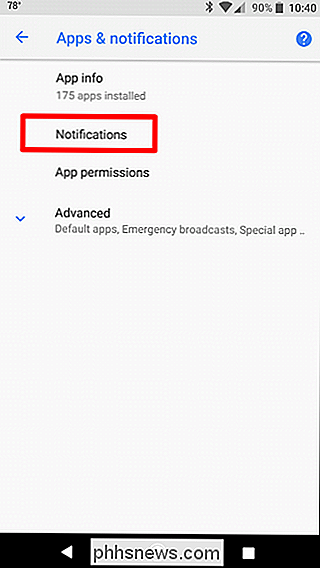
Busque la opción Permitir puntos de notificación y actívelo o desactívelo.
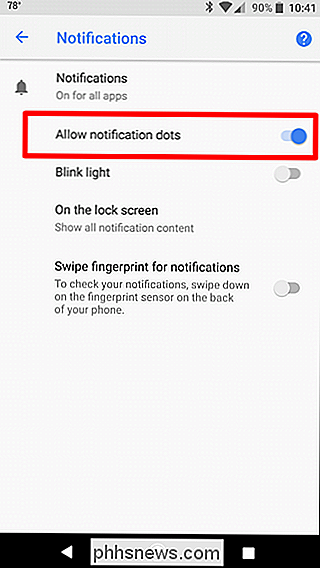
Disfrute esos pequeños puntos .

Cómo cambiar el nombre de una cámara Arlo de Netgear
De forma predeterminada, las cámaras Netgear Arlo se nombran por sus números de serie, lo que puede causar confusión una vez que se agregan varias cámaras a su configuración. A continuación, le mostramos cómo cambiarles el nombre en la aplicación Arlo para que sea más fácil identificar qué cámara es cuál.

Cómo diagnosticar el error "Dispositivo USB no reconocido" en Windows
Windows está diseñado para ser casi universal en su compatibilidad con accesorios de PC, particularmente complementos basados en USB como discos duros externos , unidades de memoria flash, controladores de juegos, cámaras web, micrófonos y otros periféricos. La mayoría de las cosas funcionan de la caja gracias a los controladores precargados, pero ocasionalmente un gadget aún te dará el temido error de "dispositivo USB no reconocido".



